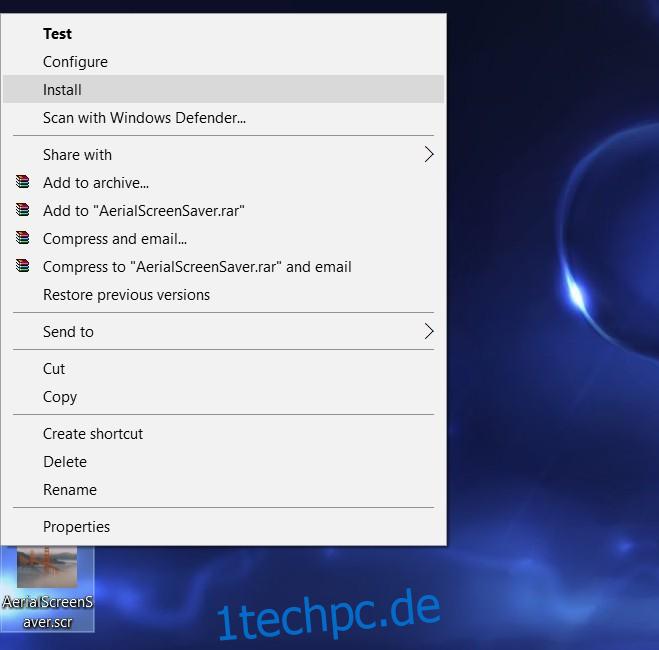Sagen Sie, was Sie über Apple und seine Produkte wollen; Sie mögen überteuert, überbewertet und überbewertet sein, aber sie sind wunderschön gestaltet. Es ist schwer, an Hardware oder Software etwas zu bemängeln, und es ist oft das erstaunliche Design, das die Leute dazu bringt, die Produkte zu kaufen oder sie auszuprobieren. Es ist schwer, sich nicht etwas ansehen zu wollen, das so schick aussieht. Apple hat seine Produkte schon immer optisch auffällig gemacht und das gilt nicht nur für die Hardware oder die Apps, die Sie verwenden möchten, sondern für alles, was Sie nicht bemerken, wie zum Beispiel einen Bildschirmschoner. Das Apple TV verfügt über einen wirklich atemberaubenden animierten Bildschirmschoner, der Luftaufnahmen von New York, China, San Francisco usw. zeigt. Wenn Sie das Bild lieben, können Sie mit Aerial denselben Bildschirmschoner unter Windows 10 erhalten.
Aerial ist eine Zusammenstellung des Apple TV-Bildschirmschoners, der in Windows 10 installiert werden kann. Laden Sie die Dateien herunter und entpacken Sie sie. Klicken Sie mit der rechten Maustaste auf die Datei mit der Erweiterung .SRC und wählen Sie ‚Installieren‘ aus dem Kontextmenü. Um das Anzeigen von Dateierweiterungen zu aktivieren, öffnen Sie den Datei-Explorer, gehen Sie zur Registerkarte „Ansicht“ und aktivieren Sie die Option „Dateierweiterungen anzeigen“.
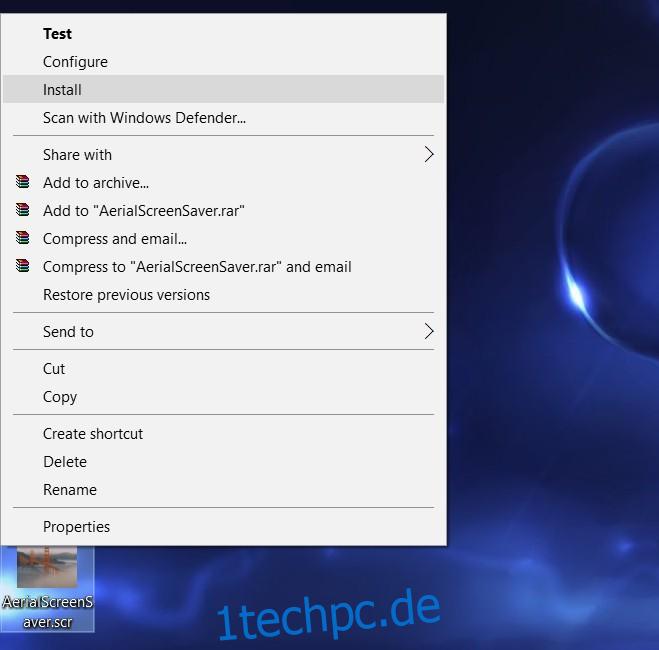
Nach der Installation sollten sich die Bildschirmschonereinstellungen öffnen. Wenn dies nicht der Fall ist, öffnen Sie die Systemsteuerung und suchen Sie danach. Passen Sie an, wann der Bildschirmschoner angezeigt werden soll.
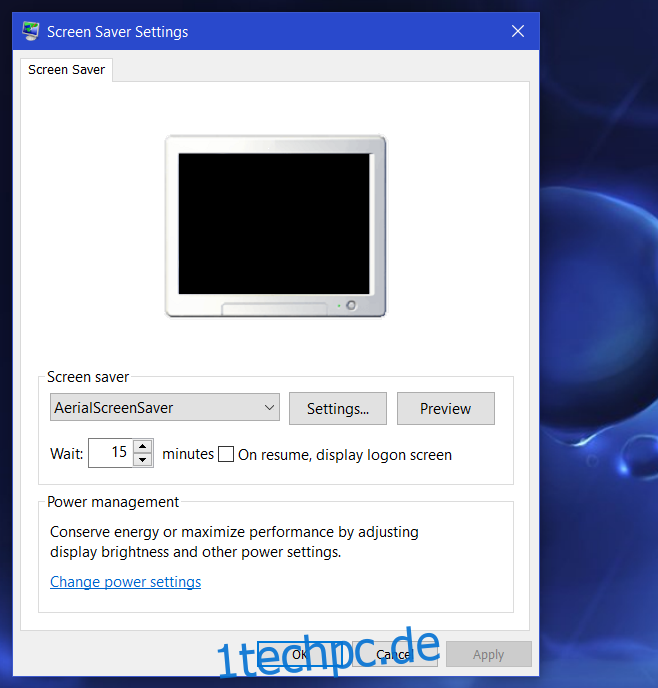
Es wird durch die verschiedenen Luftbilder von Apple TV blättern.

Möglicherweise möchten Sie Ihre Energieeinstellungen anpassen, damit der Bildschirm nicht ausgeschaltet wird, bevor der Bildschirmschoner Zeit zum Anzeigen hat. Wenn Sie Ihr System am Arbeitsplatz unbeaufsichtigt lassen möchten, sollten Sie in den Bildschirmschonereinstellungen auch die Option „Bei Wiederaufnahme den Anmeldebildschirm anzeigen“ aktivieren. Auf diese Weise müssen Sie sich jedes Mal, wenn Sie den Bildschirmschoner schließen, erneut anmelden, um einen unbefugten Zugriff auf das System zu verhindern.
Antenne für Windows installieren